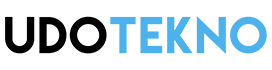Always On Display (AOD) yaitu tampilan jam serta notifikasi di layar smartphone Samsung yang ditampilkan saat layar mati atau terkunci.
Fitur Always On Display ini terdapat pada smartphone Samsung yang mengusung layar jenis AMOLED, biasanya juga didukung spesifikasi kelas menengah ke atas.
Always On Display di ponsel Samsung fitur yang penting bagi kebanyakan pengguna, jadi termasuk yang perlu diaktifkan. Salah satu alasannya yaitu kemudahan melihat waktu dan notifikasi.
Jika diaktifkan sepanjang hari, maka ketika ingin melihat jam dan notifikasi, kita tidak perlu menyalakan layar ponsel. Fitur Always On Display di ponsel Samsung juga bisa dikustomisasi.
Nah, berikut ini beberapa hal yang bisa kamu atur untuk memaksimalkan fitur Always On Display di smartphone Samsung.
Pengaturan Always On Display di HP Samsung
Aktifkan Always On Display

Cara mengaktifkan Always On Display yaitu lewat Pengaturan ponsel. Caranya buka Pegaturan> Kunci layar> Always On Display, lalu aktifkan.
Tampilkan Always On Display
Masih dalam menu pengaturan Always On Display kamu bisa melihat 4 mode tampilkan Always On Display itu:
- Ketuk untuk tampilkan: Jika dipilih, fitur AOD hanya tampil jika layar diketuk.
- Selalu tampilkan: AOD akan aktif sepanjang hari jika memilih opsi ini.
- Tampilkan sesuai jadwal: Kamu bisa mengatur rentang waktu AOD diaktifkan jika memilih opsi ini. Contohnya memilih waktu aktif mulai jam 19:00 – 06:00 WIB.
- Tampilkan untuk notifikasi baru: AOD akan tampil setiap ada notifikasi baru yang masuk.
Dari keempat pilihan di atas, Tampilkan sesuai jadwal menjadi favorit saya yang hanya ingin mengaktifkan saat malam saja. Nantinya AOD juga jadi lampu tidur untuk kamar yang gelap.
Gaya Jam
Setting selanjutnya yaitu Gaya Jam, yaitu memilih jenis jam yang ditampilkan seperti jam digital atau analog. Silakan buka menu Gaya jam di pengaturan Always On Display.
Di dalam menu pengaturan ini kamu bisa melihat beberapa jenis jam juga dapat memilih warna jam yang disediakan. Kamu juga bisa memilih Jam gambar.
Jam gambar yang bisa dipilih yaitu gif, stiker, emoji maupun gambar yang ada di galeri ponsel.
Pengaturan Lainnya
Lainnya yang bisa kamu setting yaitu Tampilkan info musik. Kamu bisa aktifkan jika ingin info musik dari playlist yang kamu putar tampil di Always On Display.
Pengaturan orientasi layar bisa disesuaikan atau biarkan default saja. Sedangkan untuk kecerahan otomatis bisa kamu aktifkan atau nonaktifkan untuk membuat kecerahan secara manual.
Nah, demikianlah informasi tentang cara setting Always On Display di smartphone Samsung. Silakan dicoba bagi kamu yang ponselnya sudah tersedia fitur Always On Display.